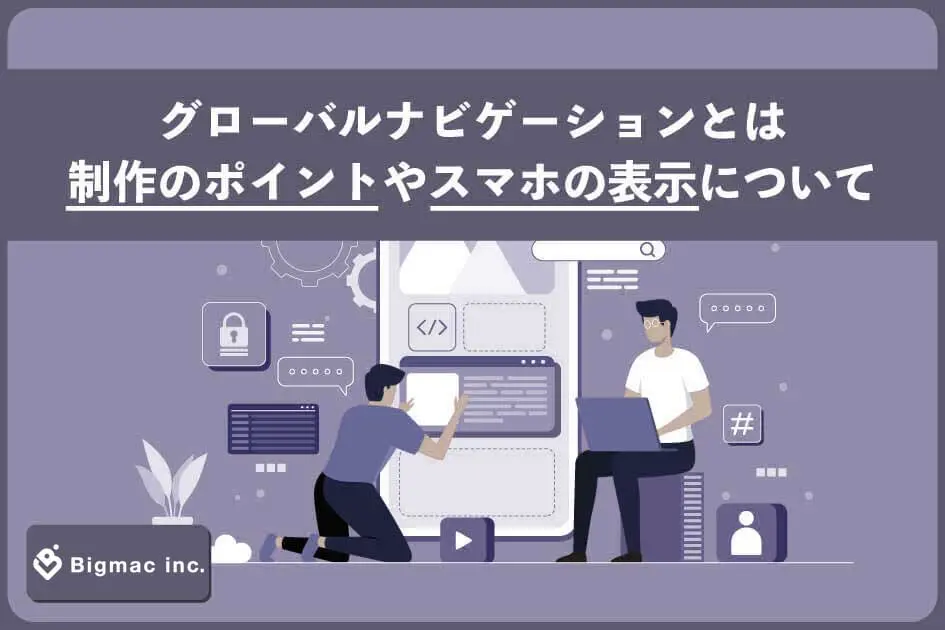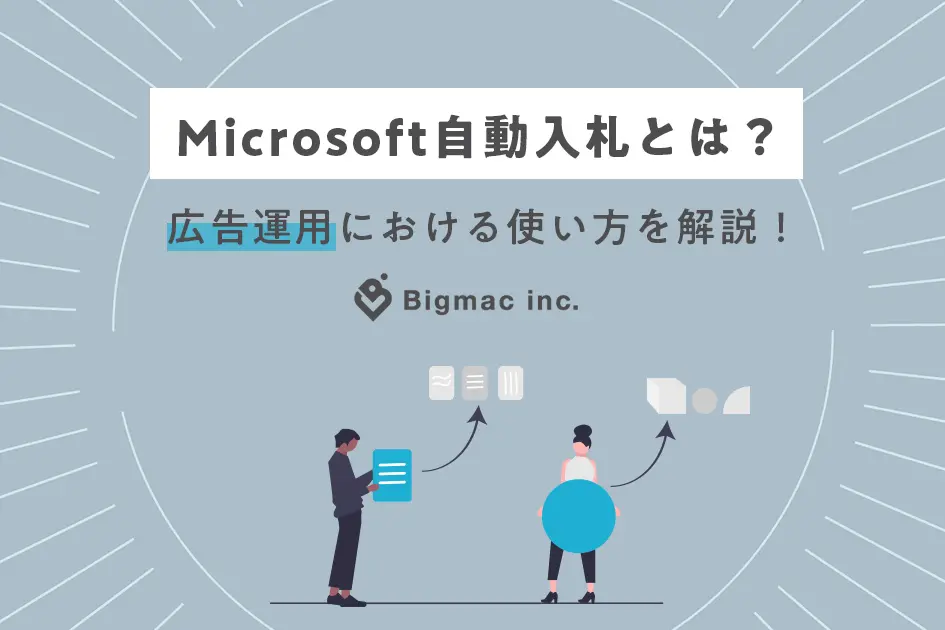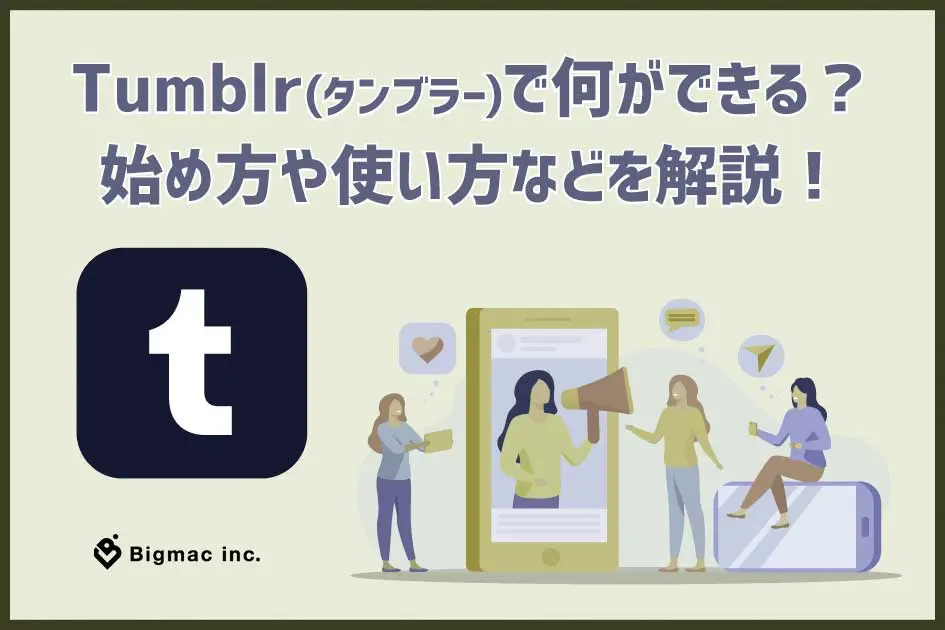
Tumblr(タンブラー)を知っていますか?Tumblrとは、2007年に始まった世界中に利用者がいるブログ型のSNSです。今回は、あまり知らない、使ったことがないなどの初心者の方向けに、Tumblrの特徴と自分のブログを作成する基本の手順を解説します。
目次
Tumblr(タンブラー)とは?
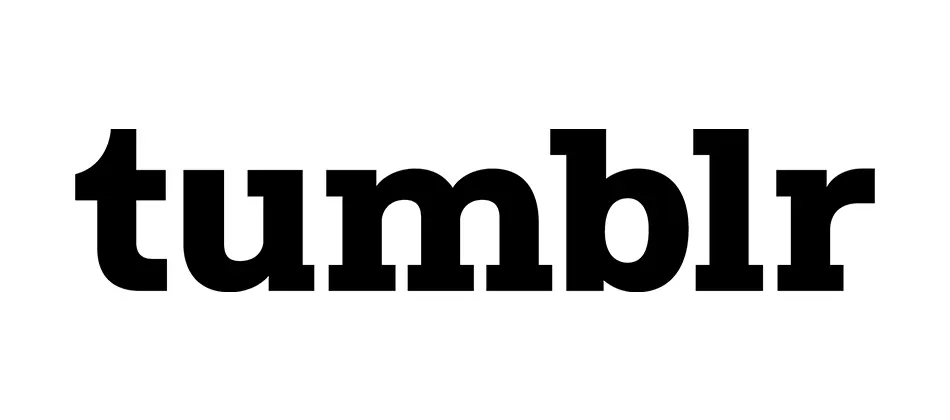
Tumblrは、アメリカのDavidville.incが始めたブログサービスで、現在はAutomattic社が運営しています。自分の気になっているジャンルをまとめて情報を集めたり、自分のブログを好きにデザインしたり、作品のポートフォリオサイトを簡単に作ることができるとても便利なツールです。このサービスはメディアミックスとなっていて、「文章」や「画像」「動画」といったメディア以外にも「音声」や「引用」「チャット」を利用してさまざまな投稿が可能です。
特徴として、「リブログ」と呼ばれる、Webサイト上の画像や動画、記事といったページを引用や転載ができる機能があり、フォローといった機能も備えられていて気になった人のブログを見ることができます。人気の理由は「おしゃれ」「操作が簡単」「1つのアカウントでブログが複数作れる」などが挙げられます。
そして、Tumblrには様々なデザインテンプレートやテーマが用意されており、デザイン性やカスタマイズ性が高く、オリジナルデザインのブログが作れることから、「公式サイト」や「販促ページ」などとして利用している企業も少なくありません。始める際アカウントの登録が必要ですが、始め方はとても簡単です。
登録後はログインするだけで、スマートフォンのアプリやPCなどの様々なデバイスから利用することができます。利用のために基本的に料金はかからず、無料で利用できます。それではTumblrの登録と始め方、使い方を紹介します。
最新情報をいち早くお届け!
無料会員登録していただくと、
会員限定の特別コンテンツ記事を最後まで
読むことができます!
その他、更新情報・イベント情報を
お届けいたします。
PCから登録、始め方

Tumblrに登録をする方法
「https://www.tumblr.com/」にアクセスし、「利用開始」のボタンを押します。
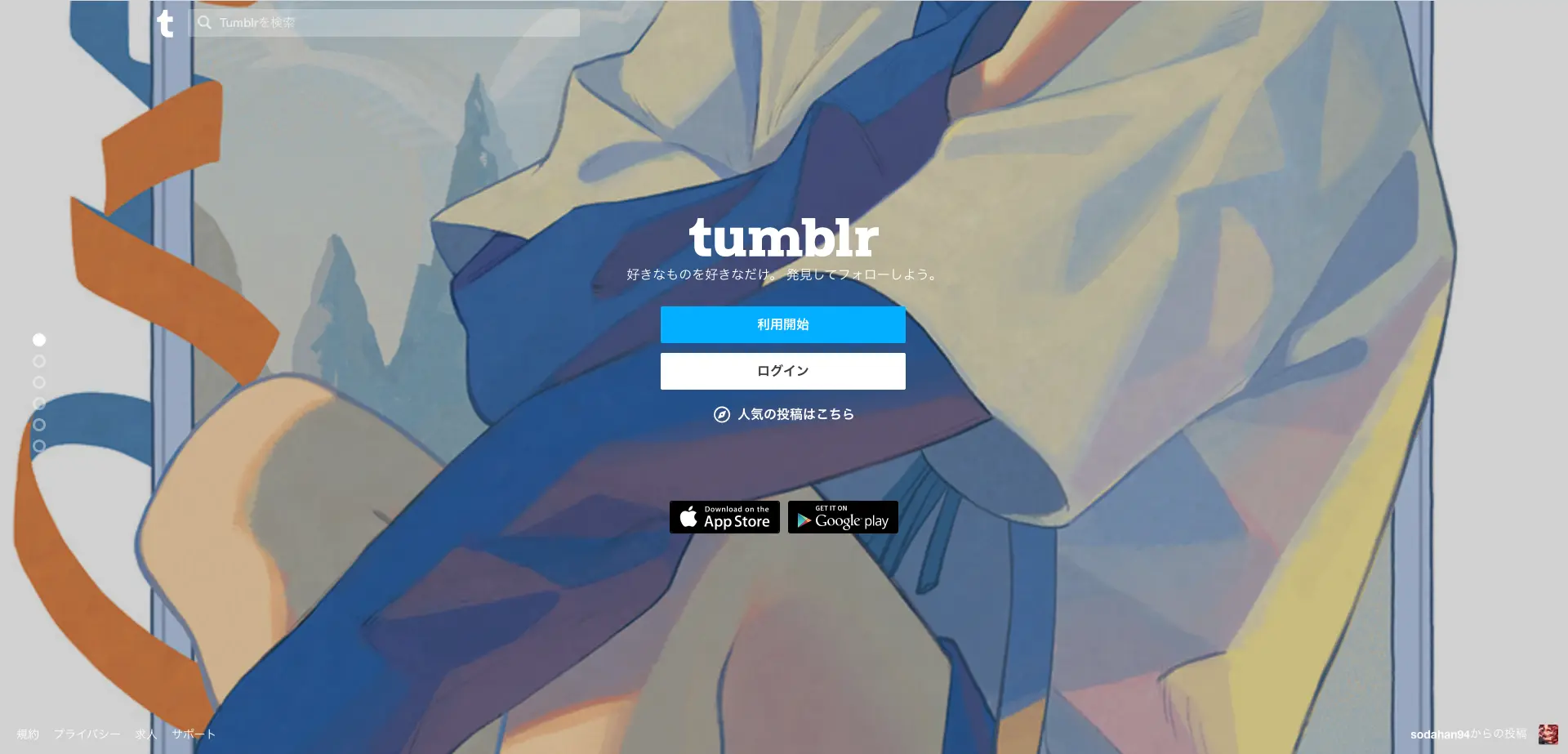
指示に従って「メールアドレス」「パスワード」「ユーザー名」「年齢」を入れ込み、登録します。
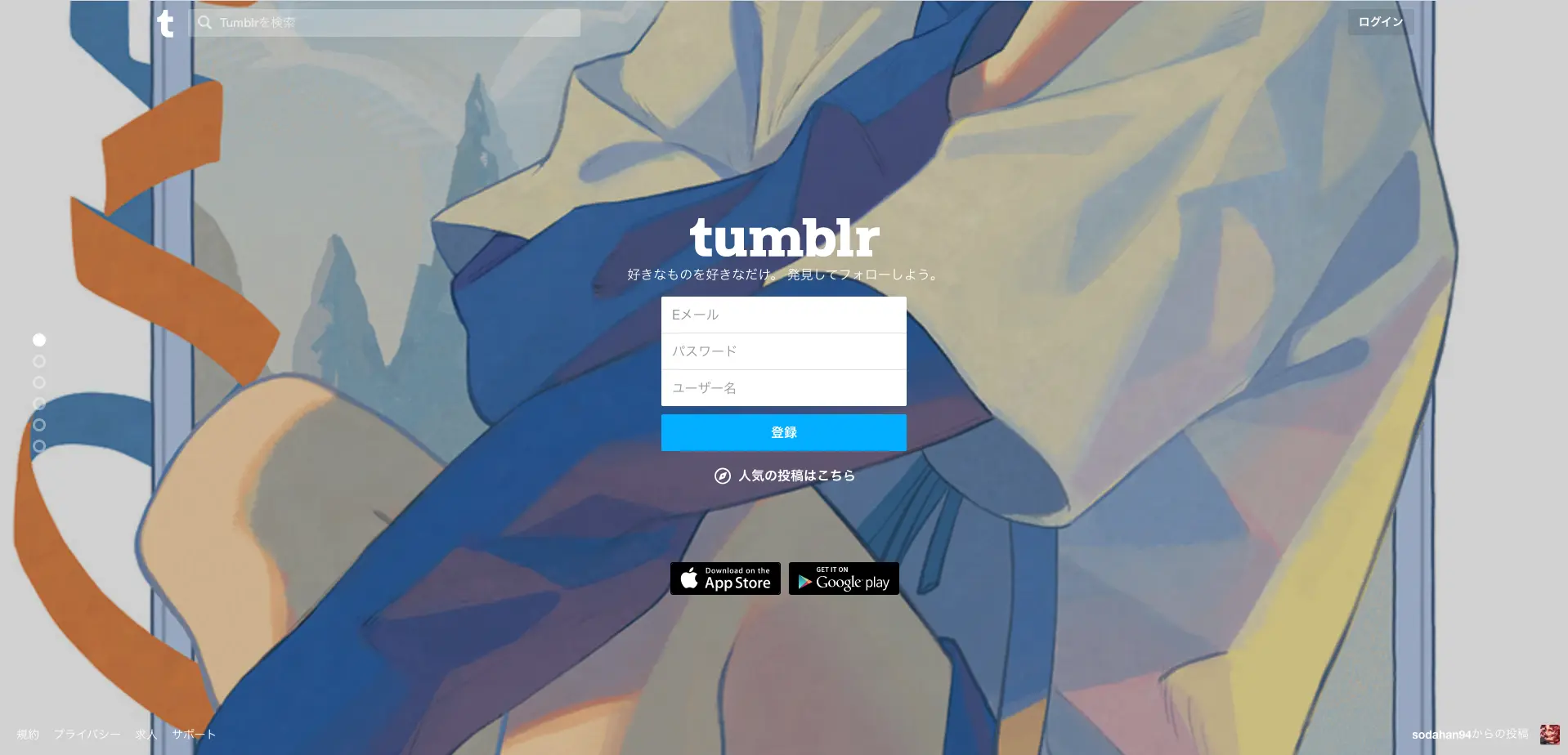
年齢も入力します。2018年より、Tumblrを使用するには13歳以上である必要があります。
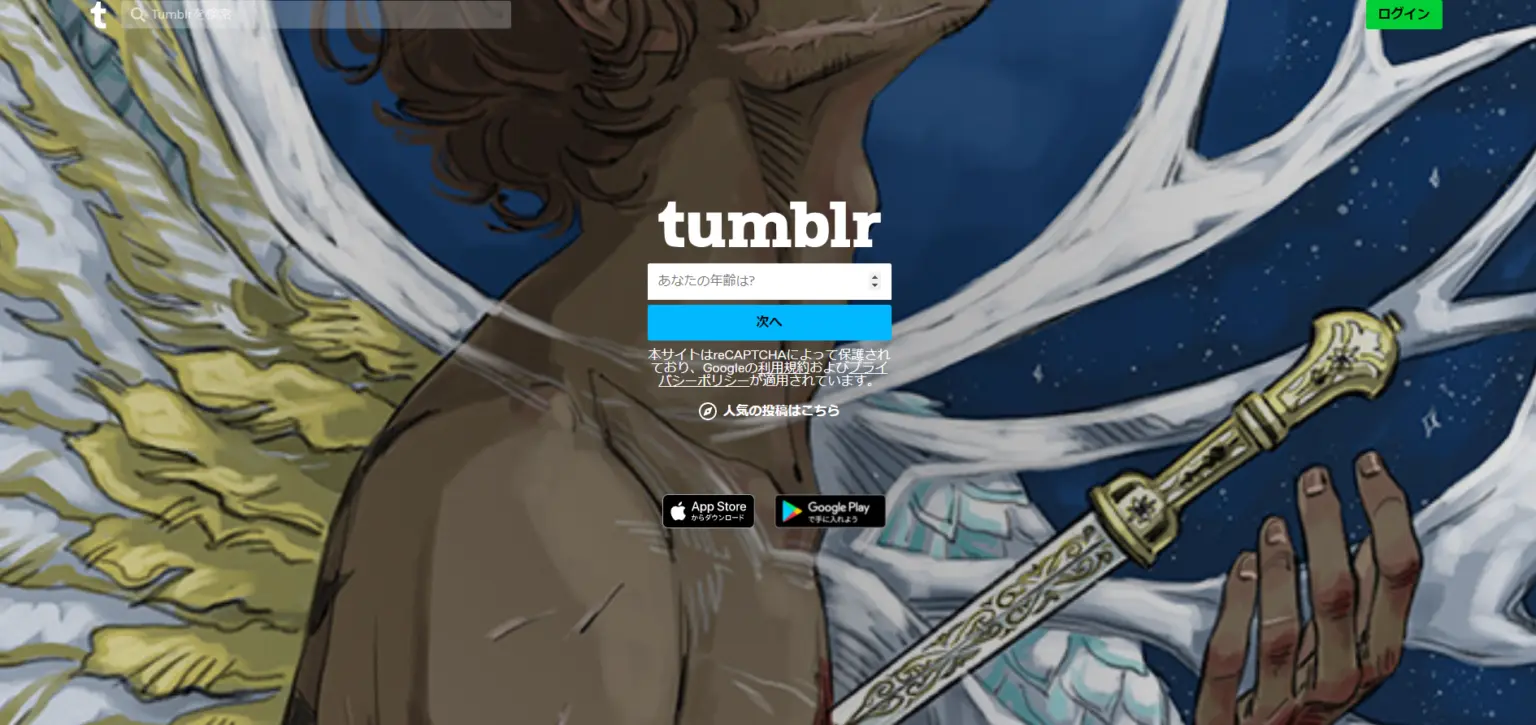
登録が終わると、このような画面になるので、自分が興味のあるカテゴリを選択していきます。興味のあるカテゴリを選択することで、おすすめの投稿が表示されます。
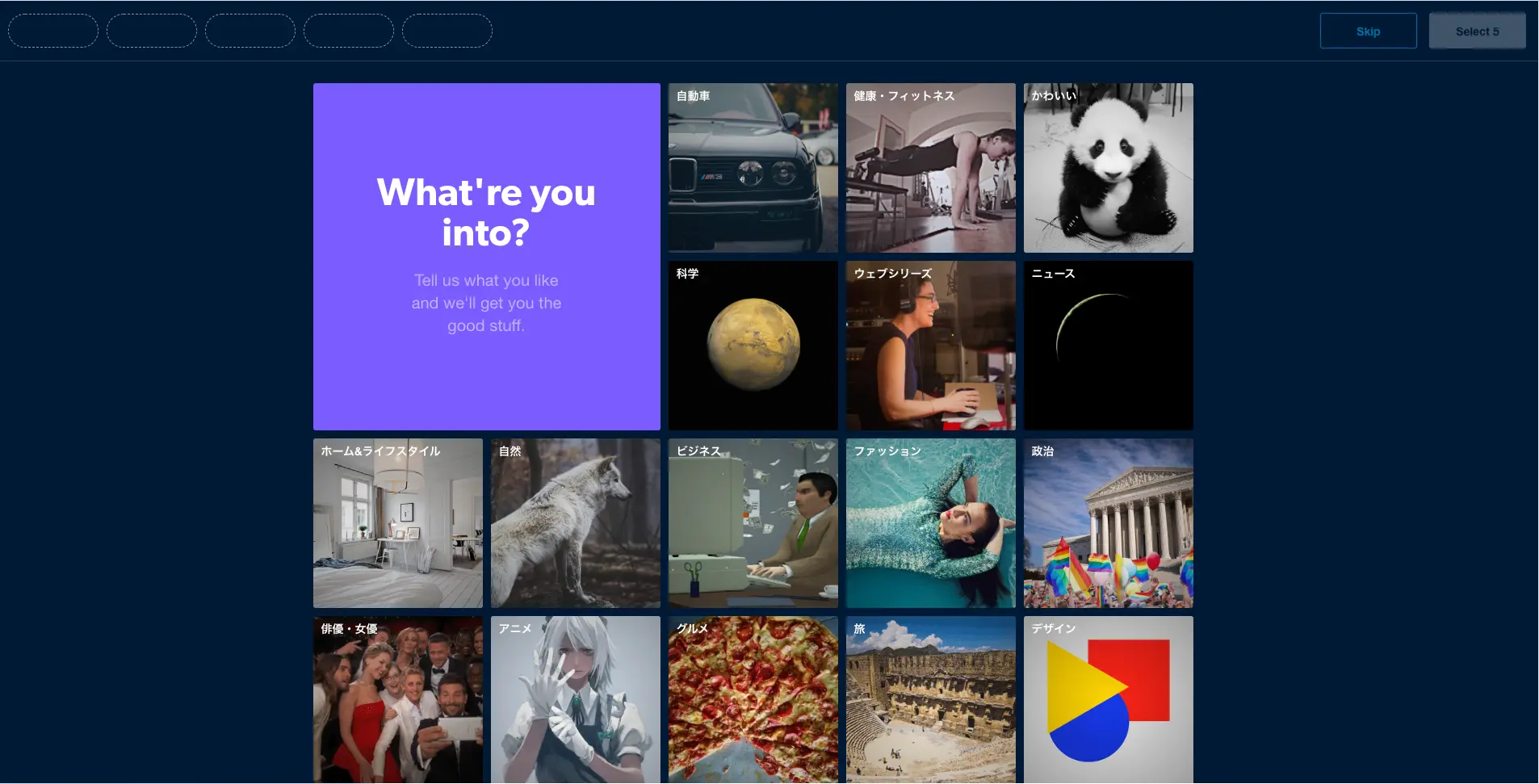
興味のあるカテゴリを選択し、決定を押すことでアカウントの登録ができます。
気になったユーザーをフォローする方法
Tumblrには、TwitterやInstagram、FacebookといったSNSと同様にフォロー機能があります。気になったユーザーや芸能人などをフォローしてみましょう。フォローが終わったら、右上の家マーク「ダッシュボード」をクリックします。
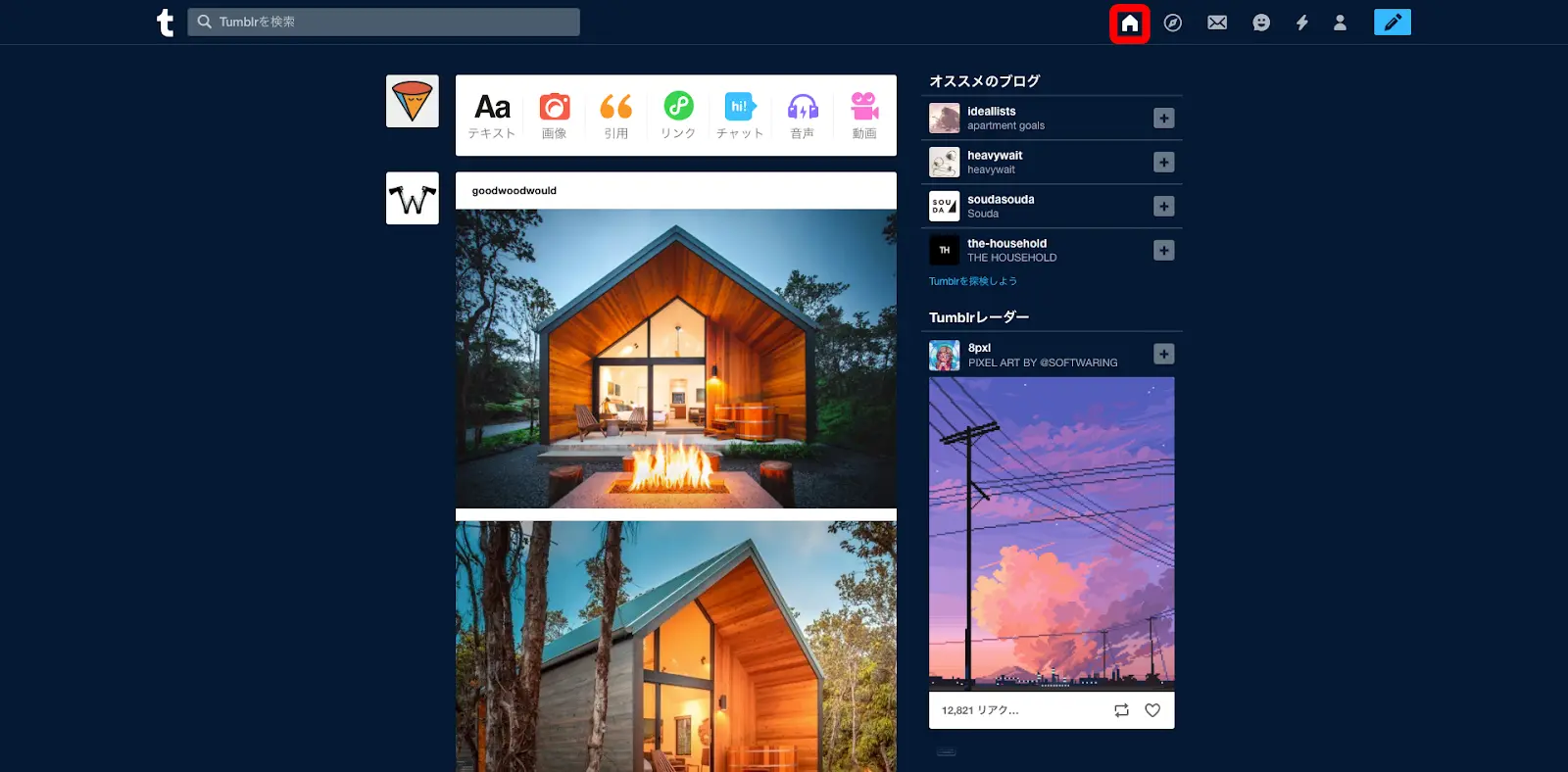
ダッシュボードには、先ほどフォローしたユーザーの最新の投稿が表示されます。フォローすることで、自分のタイムラインに自動的に表示されるため、いち早く情報を得ることができます。フォローとは別にファンというものがあります。ファンは、自分をフォローしてくれている人のことを言います。
ブログの設定方法
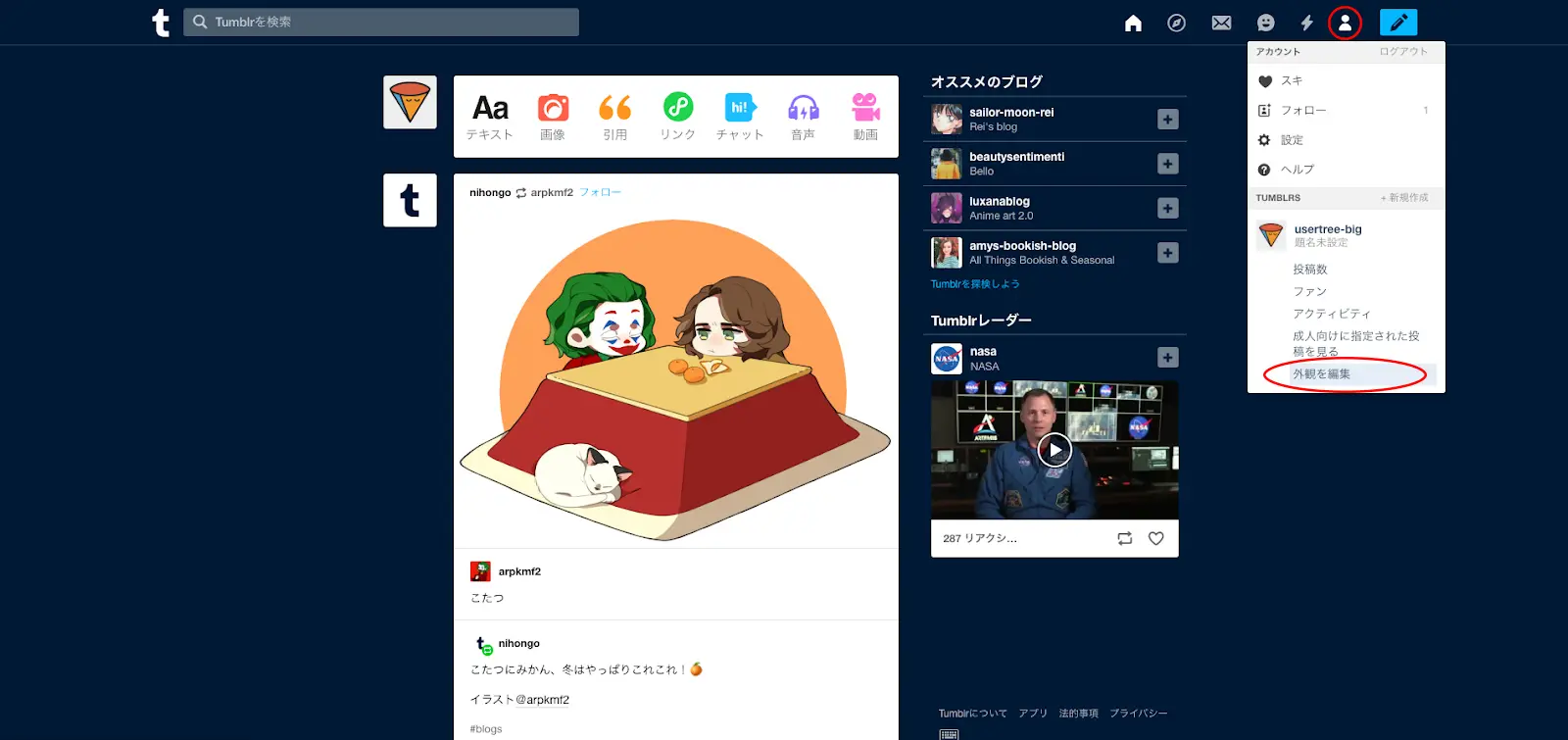
右上の人型のアイコンをクリックして、外観を編集をクリックします。すると編集画面に入るので、ここでも外見を編集をクリックすると、ブログの設定ができます。変更後は必ず保存をクリックしましょう。
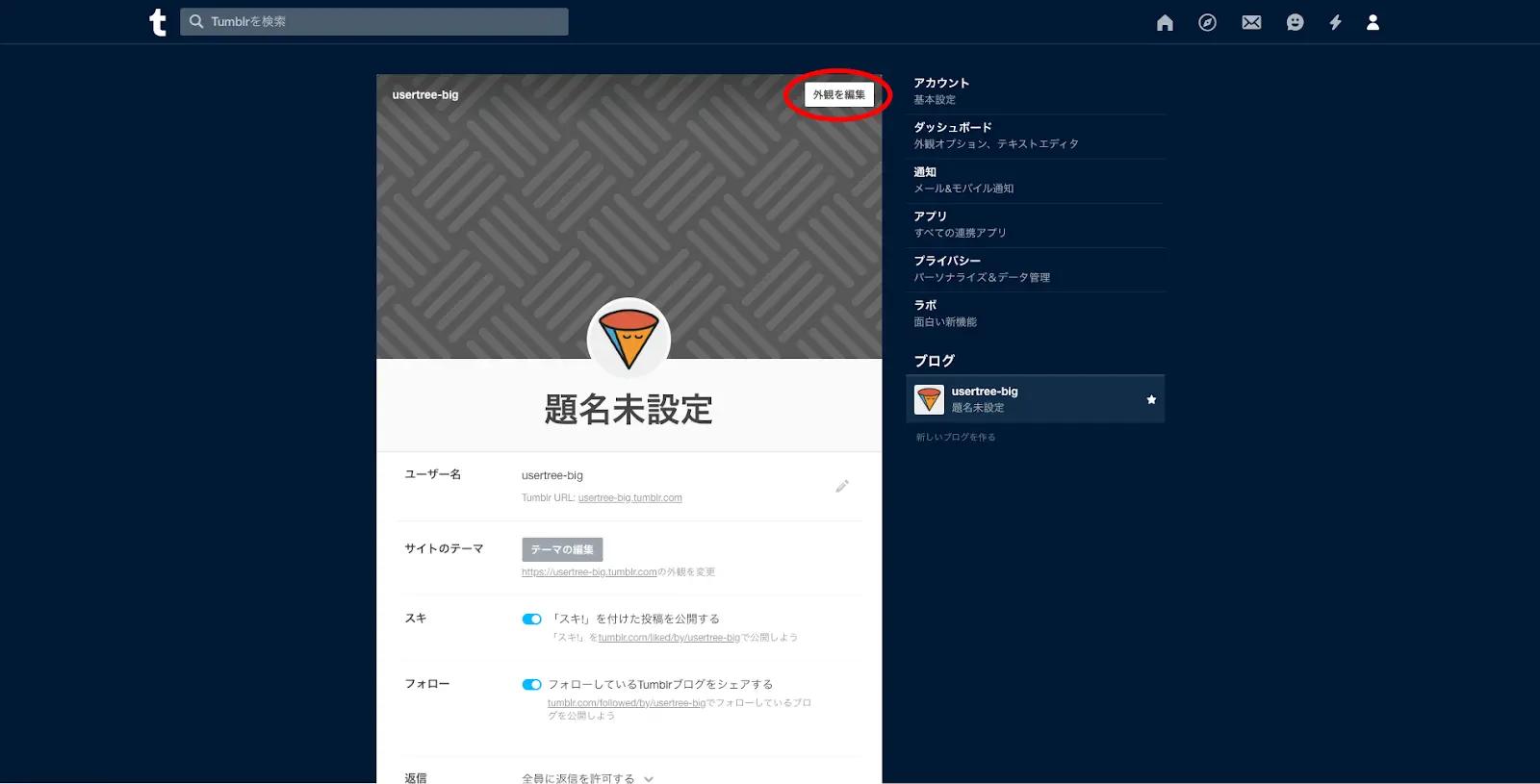
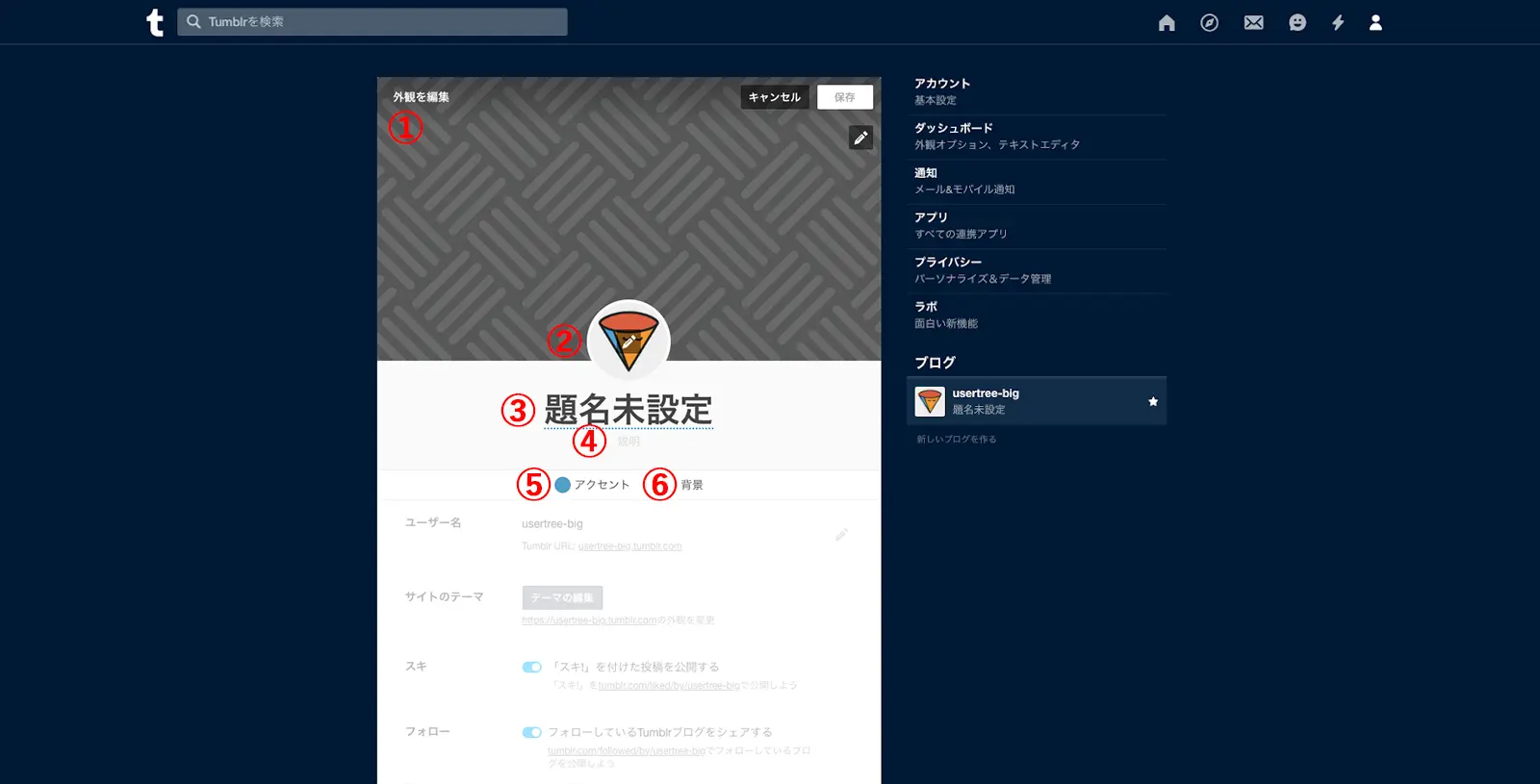
①ヘッダー
ヘッダーの画像は、右の保存ボタンの下にあるえんぴつボタンをクリックし、画像を選択することで設定することができます。
②アイコン
アイコンの画像はアイコン中心部にあるえんぴつボタンをクリックし、画像を選択することで設定することができます。
③ブログタイトル
好きな色、フォントを使って自分好みのタイトルを作成できます。
④ブログの説明
自分の説明や他SNSのリンク、好きなものといった説明を記入できます。
⑤アクセント
ボタンや罫線の色を変更できます。
⑥背景
ページ背景の色を変更できます。
記事を投稿する方法
では、記事を投稿しましょう。Tumblrには様々な投稿の仕方があります。今回は画像での投稿を行ってみます。記事の投稿を行うには右上の鉛筆ボタンをクリックします。

何を投稿するかが表示されますので、今回は「画像」をクリックします。
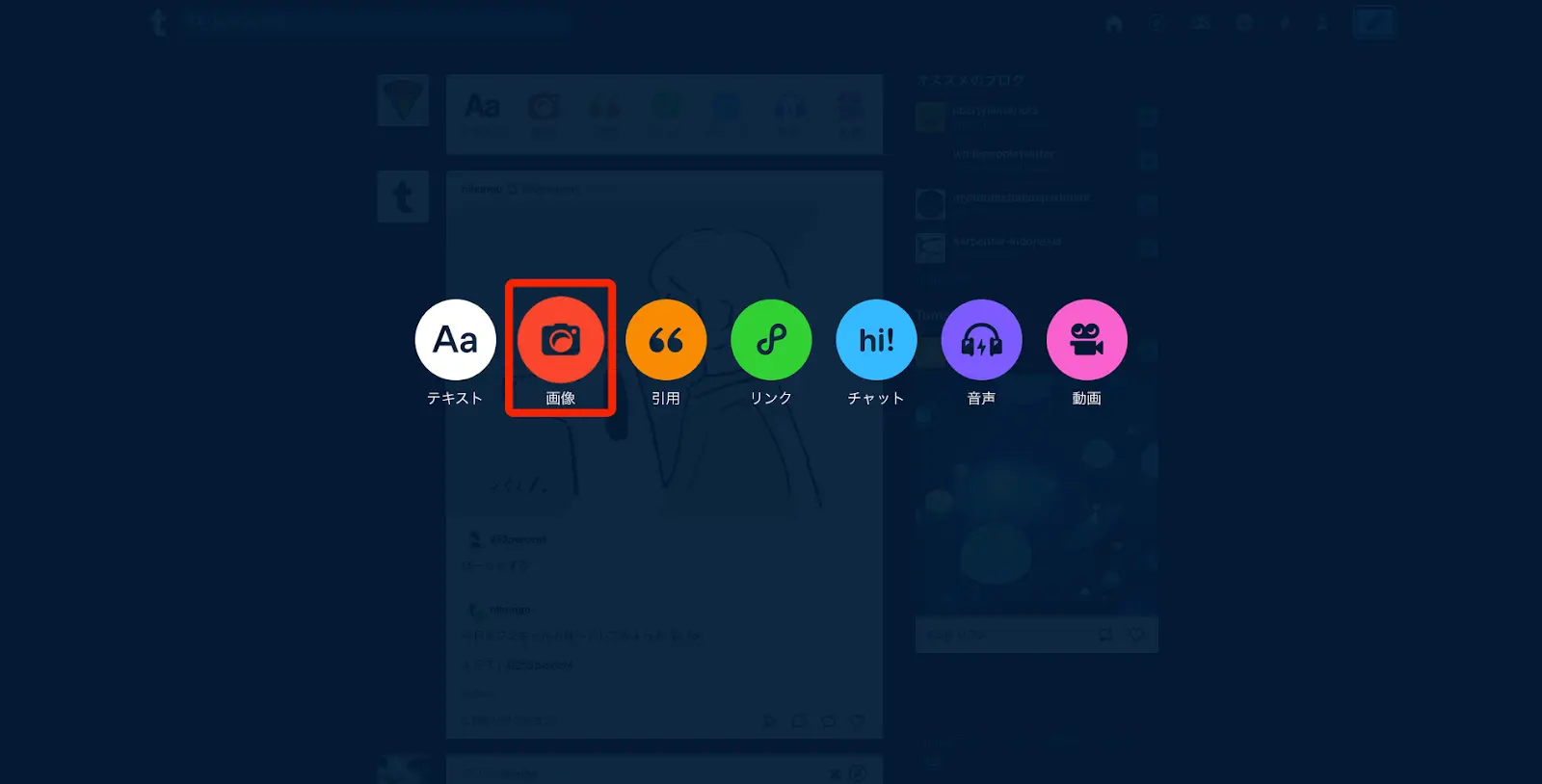
投稿する画像を選択します。パソコンに入ってる画像を使用する場合は「画像をアップロード」を、画像のリンクを使用する場合は「ウェブから画像を追加」をクリックします。
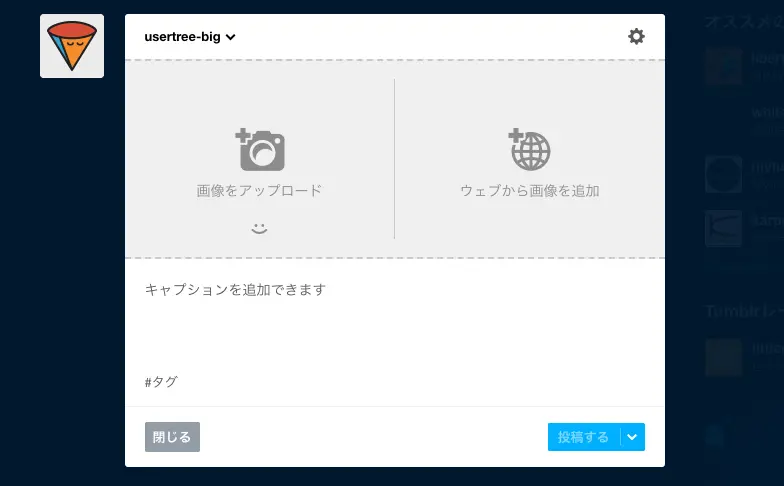
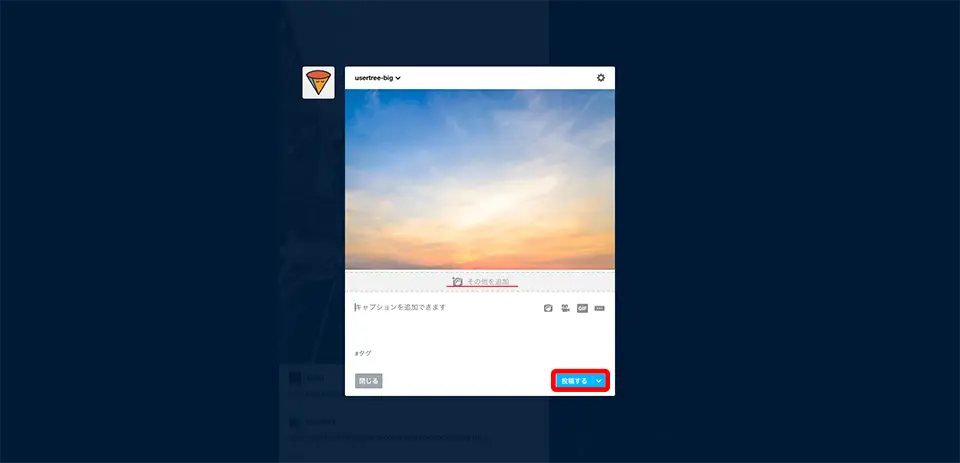
試しに空の画像を載せてみました。さらに画像を追加するには「その他を追加」をクリックして選択してください。キャプションの欄にコメントを入れることができます。コメントを入れない場合は何も記入しないままで大丈夫です。
投稿に適したタグを入れると、同じタグで検索した人に閲覧してもらうことができます。また、タグで検索することで同じタグをつけて投稿している記事を閲覧できます。入力が確定したら、「投稿する」をクリックすると投稿できます。
記事の下のマークの解説
Tumblrの記事には、閲覧者が簡単にリアクションを行える機能があります。ここではそれぞれマークの意味を紹介します。
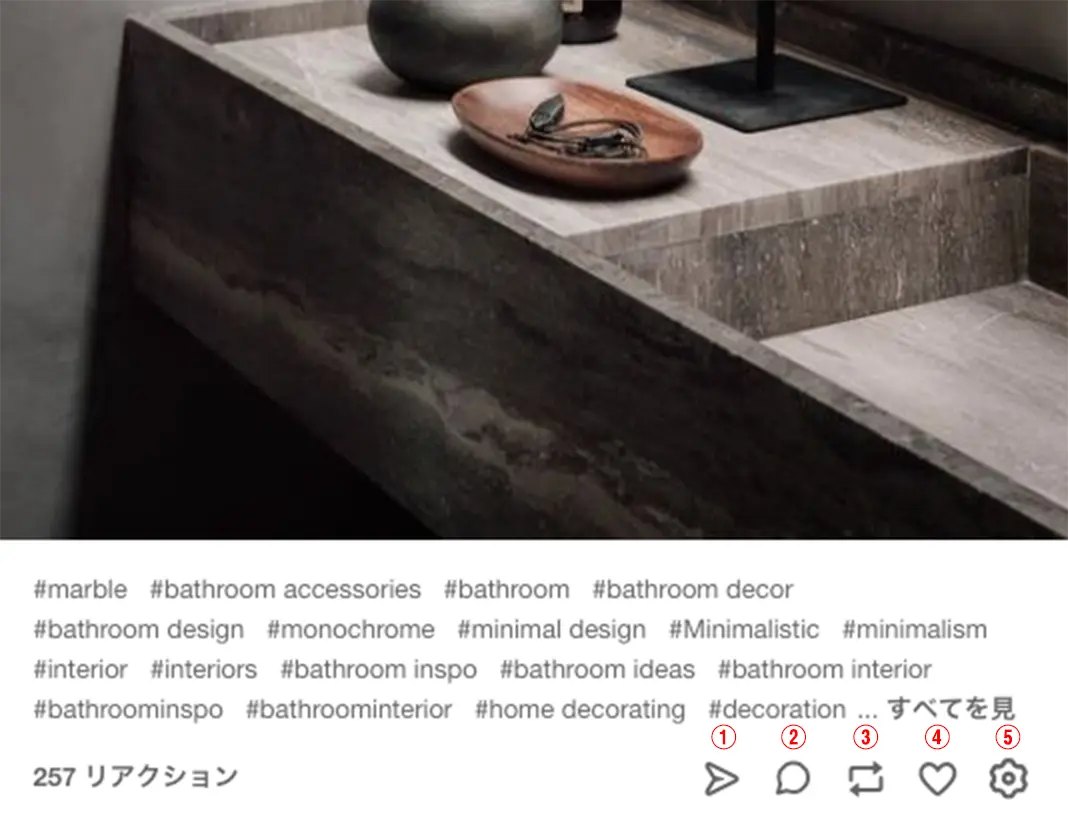
投稿の下にはいくつかアイコンがあります。
①の紙飛行機は、リンクのコピーなどをしてTumblr以外のツールで記事をシェアすることができます。
②の吹き出しは、コメントを送信することができます。
③の矢印は、「リブログ」のマークです。
④のハートは、「リアクション」のマークです。「いいね」と思った記事に押すボタンです。
⑤の歯車は、自分が投稿した記事にのみ表示されます。記事の修正や削除といった記事の管理を行うことができます。
リブログ機能を使ってみよう
Tumblrの機能には「リブログ」という機能があります。これは、Twitterのリツイートのようなもので、興味を持った誰かの投稿を、自分のページに表示させることができます。「Tumblrの検索」や「人気」から自分が興味のある投稿を見つけます。気になる投稿を見つけたら、先ほどの③の矢印マークをクリックしましょう。
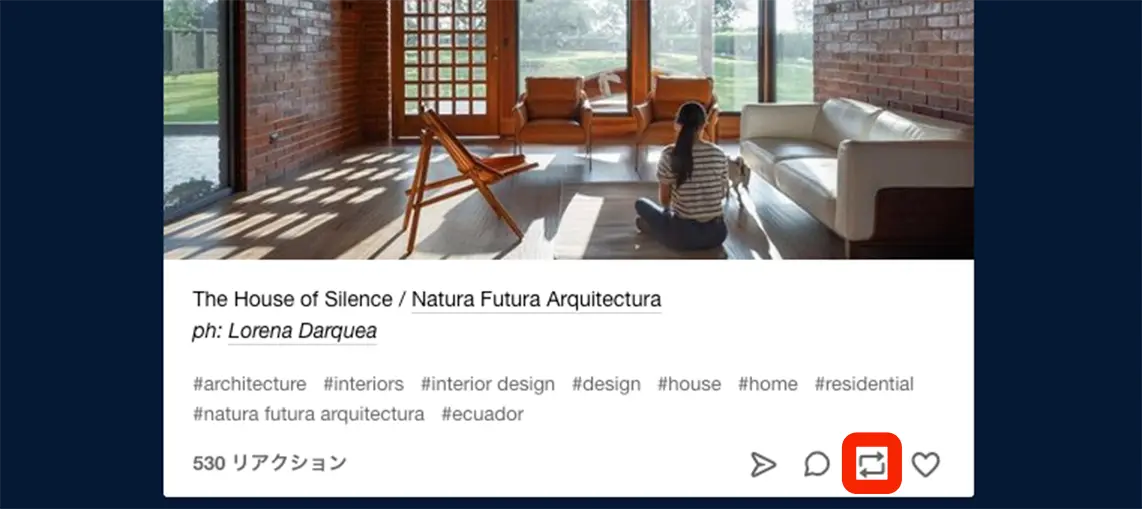
クリックすると、キャプションの記入欄が表示されます。何か自分のコメントを入れたい場合は入れて投稿しましょう。入れなくてもリブログすることができます。完了したら「リブログ」をクリックすることでリブログができ、自分のブログにリブログした記事が投稿されます。
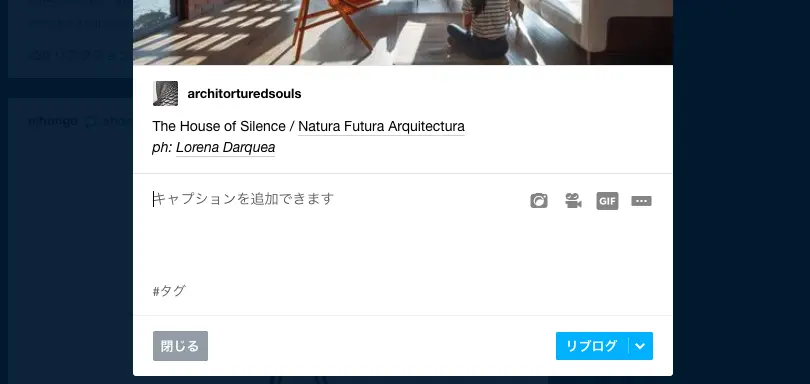
スマホからの登録、始め方

Tumblrは、スマートフォンのアプリからも利用できます。スマートフォンからのアカウント作成と、ブログ設定の仕方を紹介します。まず、Tumblrのアプリをインストールします。インストールしたら、開いて「今すぐ始めよう!」のボタンを押します。
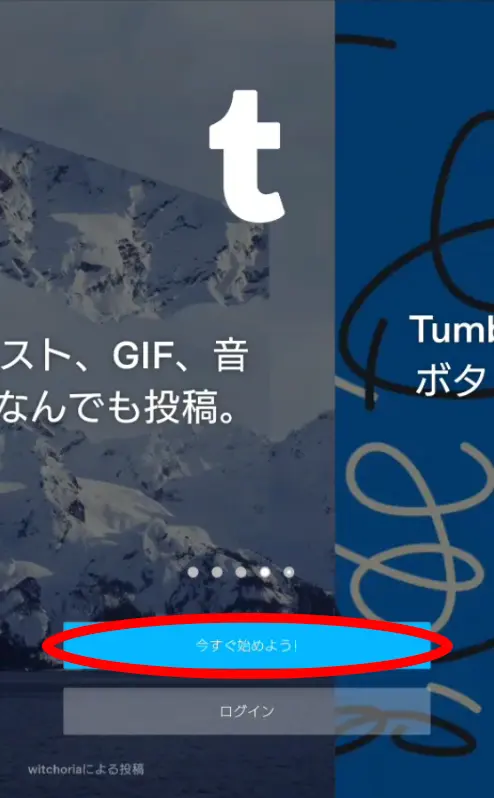
色々なカテゴリが表示されるので、「スキ!」と思ったものを選択していきます。
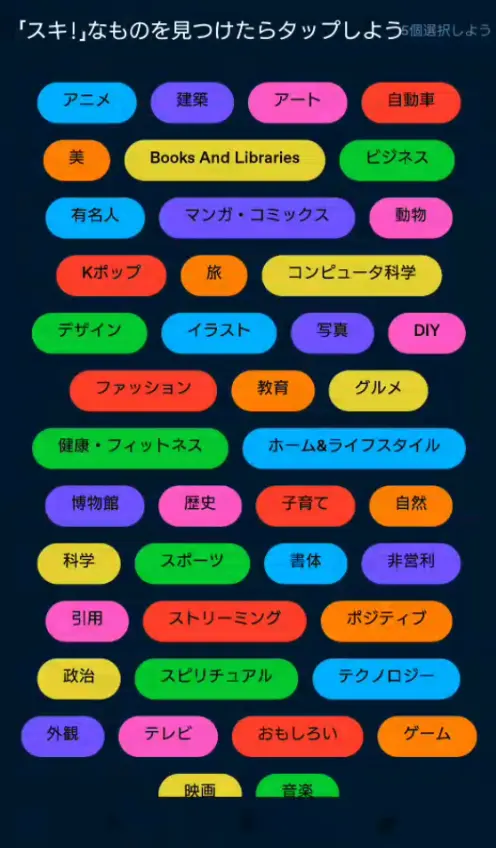
選択し終わるとホーム画面が表示されます。次に右下にある人型のアイコンをタップすると、アカウント情報の入力画面が自動的に表示されるので、指示に従って入力をしていきます。
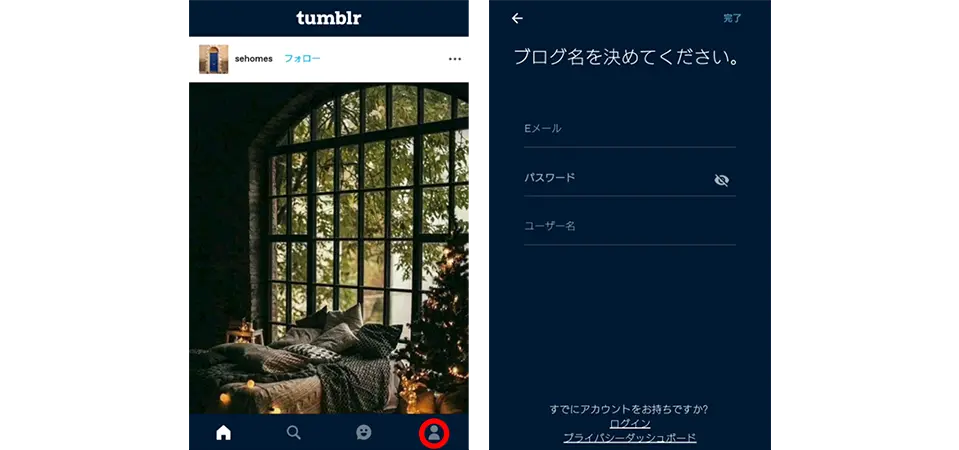
入力し終わったら、アカウントの登録は完了です。気になったユーザーをフォローしにいきましょう。
スマホからブログの編集をする方法
スマホからブログの編集も行うことができます。先ほどのように右下にある人型のアイコンをタップすると、プロフィール画面が表示されるので、右上にある絵画パレットのアイコンをタップします。変更を終えたら、右上の保存ボタンをタップしてください。
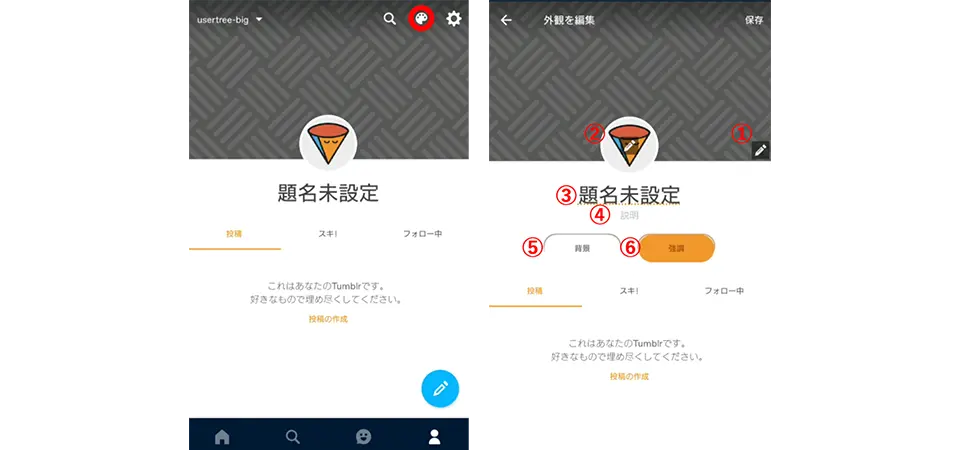
①ヘッダー
ヘッダーの画像は、右の保存ボタンの下にあるえんぴつボタンをクリックし、画像を選択することで設定できます。
②アイコン
アイコンの画像はアイコン中心部にあるえんぴつボタンをクリックし、画像を選択することで設定できます。
③プログタイトル
好きな色、フォントを使って自分好みのタイトルを作成できます。
④ブログの説明
自分の説明や他SNSのリンク、好きなものといった説明を記入できます。
⑤背景
ページ背景の色を変更することができます。
⑥強調
ボタンや罫線の色を変更することができます。
気になる!Tumblrで、できること
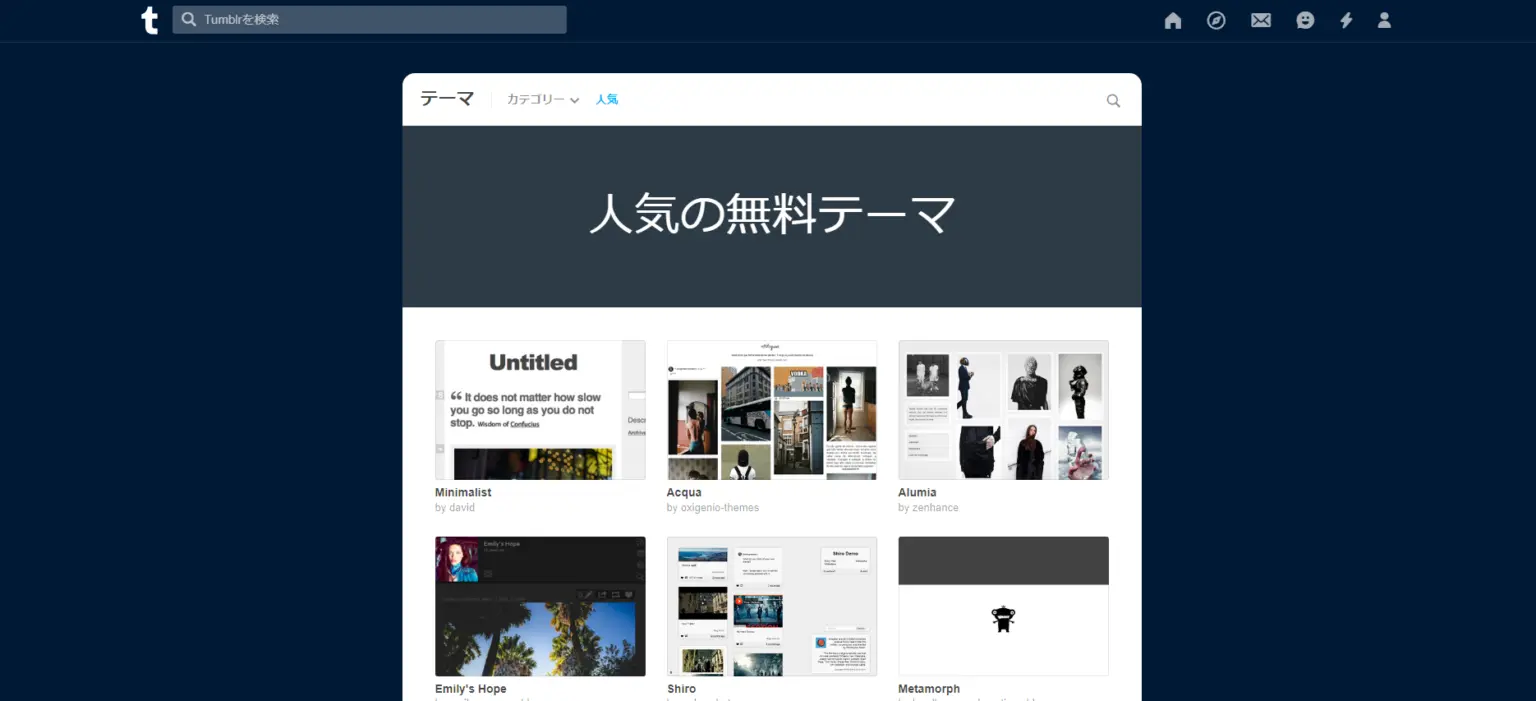
ブログを簡単におしゃれなデザインに変更
デザイン性が高いテンプレートやテーマが用意されているため、ブログを簡単に自分好みのデザインに変更することができます。
写真やイラストを美しく見せるポートレートにぴったりなデザインや、ブログサイトとしてまとめた記事を表示させるテーマ、企業や店舗の公式サイトに使いやすいテーマなど豊富なデザインから選ぶことができます。
独自ドメインを使う
独自ドメインが使えるため、個人的なWebサイトやビジネスの公式サイトなどとしても運営することができます。
アフィリエイトの収益化ができる
ガイドラインに準拠していれば、アフィリエイトの収益化が可能です。Tumblr公式ヘルプにはどんどん稼ぎましょう。と書かれているほど、自由に投稿することができます。
Tumblrを使いこなそう!

Tumblrはブログとしての使い方以外にも、写真をまとめたり、絵を描く人が自分の作品をまとめたり、ポートフォリオとしても使用されています。動画の公開もできるので、作曲やバンドなど音楽活動をしている人たちが作品を発表する場になっているなど、多様な使い方をされています。
また、Tumblrをカスタマイズして会社のWebサイトを作成し、自社の商品を公開することで、リブログによる広告効果も期待することができます。そのため、今後も国内ユーザー数が増加する可能性が見込まれています。この記事を見て、Tumblrを活用し、自分の趣味をより豊かにする方が増えるととても嬉しいです!
- 最新記事